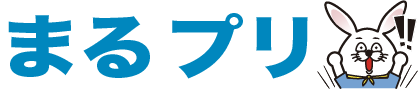Windows11へアップデート後に発生する?不具合の対処法
時代が変わります。きたる2025年10月にはWindows11がデフォルトになります。そこで、Windows11へアップデートした際の複合機(コピー機)に関する想定される不具合の実例や対策を紹介していきます。最後までご覧ください。
Windows 10からWindows 11にアップデートする際に、特に注意したいのが「コピー機との連動で不具合が発生する」という点です。今回は、コピー機の不具合がどのように発生するのか、なぜ発生するのか、そしてどのように対処すれば良いのかについて、初心者でもわかりやすく詳しく解説します。
1. Windows 11アップデート後に発生する複合機(コピー機)の不具合
Windows 11へのアップデート後、コピー機との連携に関する不具合がいくつか報告されています。具体的な不具合としては、複合機(コピー機)がパソコンに接続されていても認識されない、印刷ができない、スキャン機能が動作しない、または接続が不安定になるといった現象があります。これらの不具合は、主に以下のような理由で発生します。
2. 不具合の原因1:ドライバの互換性の問題
複合機(コピー機)とパソコンを連携させるためには、「ドライバ」と呼ばれるソフトウェアが必要です。このドライバは、複合機(コピー機)とパソコンが正しく通信できるようにする役割を担っています。Windows 10からWindows 11にアップデートすると、以前使っていたドライバがWindows 11に対応していない場合があります。これが原因で、コピー機が正常に動作しなくなることがあります。
特に古いモデルの複合機(コピー機)では、Windows 11に対応するドライバが提供されていないことがあります。こういった場合、ドライバを新しいものに更新しないと、コピー機が認識されなかったり、印刷やスキャン機能が動作しなくなったりすることがあります。
対処法:
- メーカーの公式サイトで最新のドライバを確認する
複合機(コピー機)のメーカーの公式サイトにアクセスし、Windows 11に対応した最新のドライバをダウンロードしてインストールします。最新のドライバが提供されていれば、それをインストールすることで、不具合が解消される可能性があります。 - Windows Updateを確認する
Windows 11は定期的に更新プログラムを提供しています。アップデート後にドライバの問題が解決される場合もあるため、Windows Updateをチェックして、最新の更新プログラムをインストールすることも重要です。
3. 不具合の原因2:接続方法の問題
複合機(コピー機)にはUSB接続やネットワーク接続(Wi-Fiや有線LAN)など、いくつかの接続方法があります。Windows 10からWindows 11にアップデートする際、接続設定が正しく認識されない場合があります。特に、ネットワーク接続(Wi-FiやLAN)を使用している場合、アップデート後に接続が切れることがあります。これにより、印刷やスキャン機能が正常に動作しなくなることがあります。
対処法:
- 接続設定を確認する
複合機(コピー機)がネットワーク接続されている場合は、PCとコピー機が同じネットワークに接続されているか確認しましょう。Wi-Fiの場合は、パソコンと複合機(コピー機)が同じWi-Fiネットワークに接続されているか確認します。有線LAN接続の場合も、ケーブルが正しく接続されているかチェックします。 - 再起動して接続をリセットする
接続が不安定な場合、一度パソコンと複合機(コピー機)を再起動して接続をリセットすることで、正常に接続されることがあります。また、複合機(コピー機)のネットワーク設定を再度確認して、必要な設定を見直すことも有効です。
4. 不具合の原因3:Windows 11の設定の問題
Windows 11では、新しいセキュリティ機能や設定が追加されています。これらの新しい機能が、複合機(コピー機)との接続に影響を与えることがあります。たとえば、Windows 11はプリンターやコピー機の設定を管理する方法が変わっており、従来の方法で設定を行っていると、複合機(コピー機)が認識されなかったり、機能が制限されることがあります。
対処法:
- Windows 11のプリンター設定を確認する
Windows 11では「設定」→「デバイス」→「プリンターとスキャナー」から、接続されているプリンターや複合機(コピー機)を管理できます。ここで、複合機(コピー機)が正しく表示されているか確認し、必要に応じて再設定を行いましょう。 - 新しいセキュリティ設定を確認する
Windows 11ではセキュリティが強化されていますが、これが一部のプリンターや複合機(コピー機)との接続に影響を与えることがあります。セキュリティ設定やファイアウォールの設定が原因で複合機(コピー機)が認識されない場合があるので、必要に応じて設定を調整します。
5. 不具合の原因4:複合機(コピー機)のファームウェアの問題
複合機(コピー機)自体のファームウェア(内部ソフトウェア)が古い場合、Windows 11との互換性に問題が生じることがあります。特に、長期間アップデートが行われていない複合機(コピー機)では、新しいOSに対応するためのファームウェア更新が必要となることがあります。
対処法:
- 複合機(コピー機)のファームウェアを確認する
複合機(コピー機)のファームウェアを最新バージョンに更新することで、Windows 11との互換性が改善される場合があります。メーカーの公式サイトやサポートページから、最新のファームウェアをダウンロードし、複合機(コピー機)をアップデートします。
6. 不具合の原因5:プリンタードライバの設定ミス
Windows 10からWindows 11にアップデートする際に、プリンタードライバの設定が変更されることがあります。これにより、プリンターや複合機(コピー機)が正しく認識されない場合があります。
対処法:
- プリンタードライバの再インストール
複合機(コピー機)やプリンターのドライバをアンインストールし、再インストールすることで不具合が解消される場合があります。再インストール時には、メーカーの公式サイトから最新のドライバをダウンロードすることが推奨されます。
7. まとめ
Windows 11へのアップデート後に複合機(コピー機)が正常に動作しない場合、主な原因としてはドライバの互換性の問題、接続方法の問題、Windows 11の設定変更、コピー機のファームウェアの古さ、プリンタードライバの設定ミスなどが考えられます。それぞれの原因に応じて、メーカーの公式サイトでドライバやファームウェアの更新を行い、接続設定やセキュリティ設定を確認することが重要です。適切な対応を行うことで、スムーズに複合機(コピー機)との連携を回復させることができます。
また、【まるプリ】ユーザー様には便利な電話サポート(無料)がありますので、お気軽にご相談ください。これまで100件以上のサポート実績があり、およそ97%無事に利用可能な状態へ回復しております!!契約前から契約中、もちろん契約後の複合機(コピー機)撤去のサポートまでしっかり対応いたします。

" New Column "
-

-
2025/07/19
データをA1サイズでプリントする失敗しない方法
-

-
2025/05/21
【封筒】をプロっぽくキレイに印刷する方法とは?(シャープMXシリーズ)
-

-
2025/05/14
複合機(コピー機)にも使用する「LANケーブル」の規格は何がいいの?
-

-
2025/05/07
大型複合機(コピー機)が必要になるトキってどんなトキ??
-

-
2025/03/26
コピー機が同じ事務所内に2台あり、なぜか一方からプリントできない場合の解決方法
-

-
2025/03/25
10年前のコピー機と2025年版最新コピー機との違いとは?